同意確認(オプトイン)用の項目のWebフォームへの追加
Zoho CRMのWebフォームをすでに公開している場合で、該当のフォームに同意確認(オプトイン)用の項目を追加したい場合、以下の手順を実行します。なお、新しいフォームの作成時に同意確認(オプトイン)用の項目を追加する場合も、同じ手順を実行します。
手順1:同意確認(オプトイン)用の項目の作成
まず、同意情報を保存する真偽値(チェックボックス)の種類の項目を作成します(関連情報:カスタム項目の作成)。
- [設定]→[カスタマイズ]→[タブと項目]の順に移動します。
- 対象のタブをクリックして、レイアウトを選択します。
- 画面の左側の[新しい項目]の一覧から、[真偽値]の種類を選択し、右側のレイアウト内の希望する場所にドラッグ&ドロップで追加します。
- 項目に名前を付け、必要に応じて、項目の詳細を設定します(例:標準で有効にする、ヒントを表示する)。
- [保存する]をクリックします。
手順2: 同意確認(オプトイン)用の項目のWebフォームへの追加
同意項目をドラッグ&ドロップで追加してWebフォームを作成し、Webフォームのコードを作成します(関連情報:Webフォームの設定)。
- [設定]→[チャネル]→[Webフォーム]の順に移動します。
- Webフォームの一覧ページで、上部のドロップダウンから対象のタブを選択します。
該当のタブ用に作成した既存のWebフォームが一覧に表示されます。 - [新しいフォーム]をクリックするか、既存のフォームを選択して編集します。
- 編集画面の左側の項目の一覧で、作成した真偽値(チェックボックス)項目をクリックし、Webフォーム内にドラッグ&ドロップで移動して追加します。
- 設定内容を保存し、Webフォームのコードを生成します。
- コードをコピーします。
手順3:WebフォームをWebページに公開する
最後の手順では、新しいコードを使用して、Webサイトにフォームを公開します。なお、WebフォームのHTMLコード内で項目の表示テキストを編集することも可能ですが、name属性の値は変更しないようにご注意ください。この値は、Webフォームから項目のデータを取得してZoho CRMに保存するのに使用されるため、値を変更するとデータを保存できなくなります。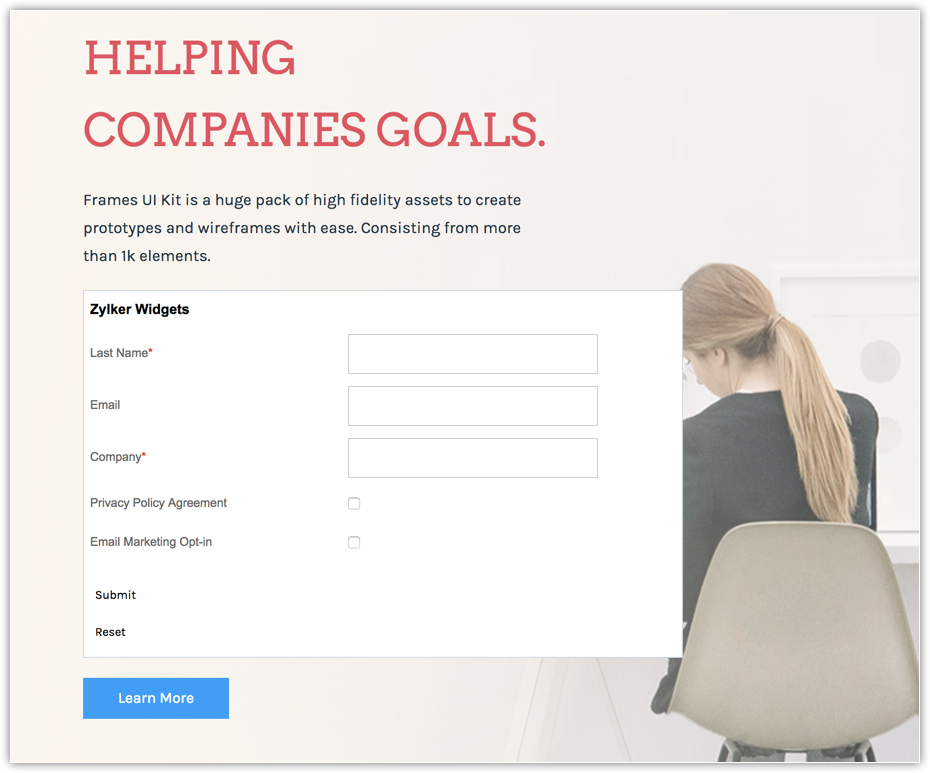
Zoho CRM 管理者向けトレーニング
「導入したばかりで基本操作や設定に不安がある」、「短期間で集中的に運用開始できる状態にしたい」、「運用を開始しているが再度学び直したい」 といった課題を抱えられているユーザーさまに向けた少人数制のオンライントレーニングです。
日々の営業活動を効率的に管理し、導入効果を高めるための方法を学びましょう。
Zoho Campaigns Resources
Zoho WorkDrive Resources
New to Zoho Workerly?
New to Zoho Recruit?
New to Zoho CRM?
New to Zoho Projects?
New to Zoho Sprints?
New to Zoho Assist?
Related Articles
Webフォームに関するトラブルシューティング
1.Webフォームの [送信] ボタンが機能しません。 別のブラウザーでボタンが機能するかをご確認ください。 Zoho CRMからWebサイトにコードを再度埋め込んでみてください。 「type=submit」 などの送信機能に関する属性が、ソースコード内から削除されていないことをご確認ください。この属性が削除されている場合、[送信]ボタンは機能しません。 上記の解決策でもボタンが機能しない場合、 support@zohocorp.com ...



















